在word文档中怎么设置页面边框和底纹?
在我们编辑文档时,有时为了美化或突出显示我们的文本和关键词,我们对文本设置边框或底纹;在字符在外边套上各种线条,就是我们所说的边框,那么在word文档中怎么设置页面边框和底纹?下面小编就为大家详细介绍一下,来看看吧 在平时的日常工作、生活中,在用Word编辑文字的时候,有时候为了寻求更好的可视效果,比如在写情书时、写祝福贺卡时,想给Word的页面加上边框,该如何设置呢?面小编就为大家详细介绍一下,来看看吧!

步骤
1、双击打开一篇已经初步排版的word2007文档,在这里,我打开一篇已经初步排版的文档——内容是二年级语文上册的一篇课文《清清的溪水》。
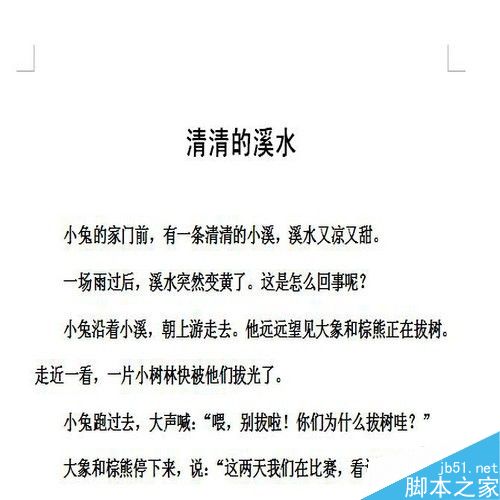
2、给整篇文档加方框。点击文档上方的"页面布局"——"页面边框",打开页面边框对话框,点击"边框",选中"方框",在右侧"样式"中,选择方框线型为双实线,线条颜色设置为绿色,线条粗细为2.25磅,在右侧的"应用于"选项中,选择应用于"整篇文档",这样整篇文档就被加了双实线绿色边框。

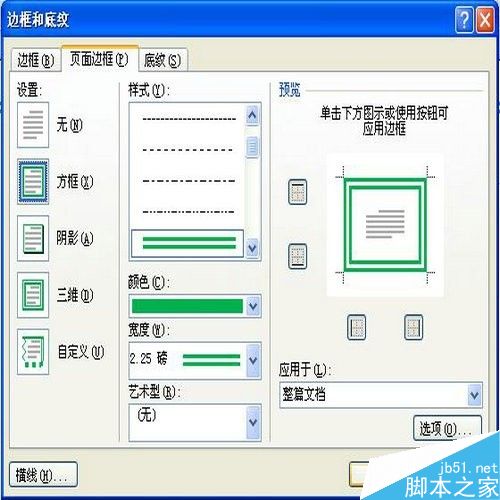
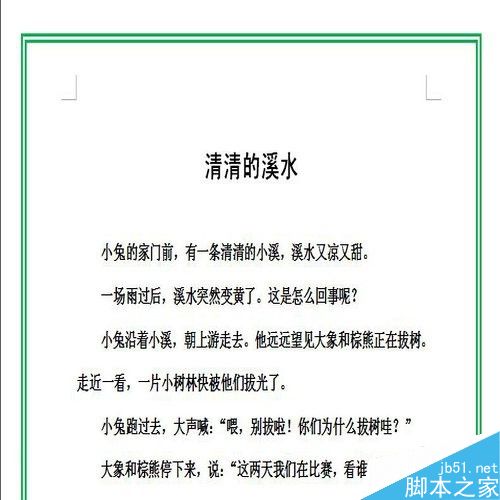
3、给段落加边框。选中想加边框的段落,点击文档上方的"页面布局"——"页面边框",打开页面边框对话框,点击"边框",选中"方框",在右侧"样式"中,选择方框线型为单虚线,线条颜色设置为紫色,线条粗细为2.25磅,在右侧的"应用于"选项中,选择应用于"段落",这样就为选中的段落加了单虚线边框。
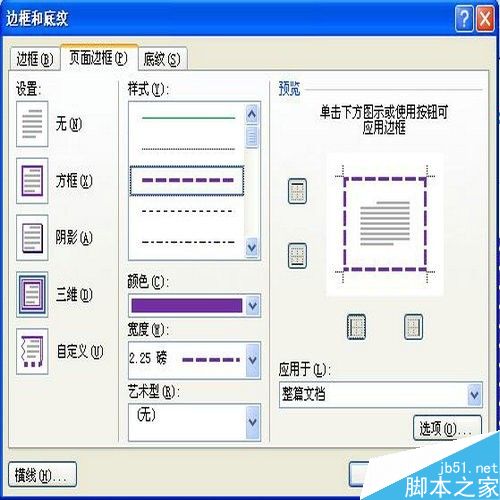
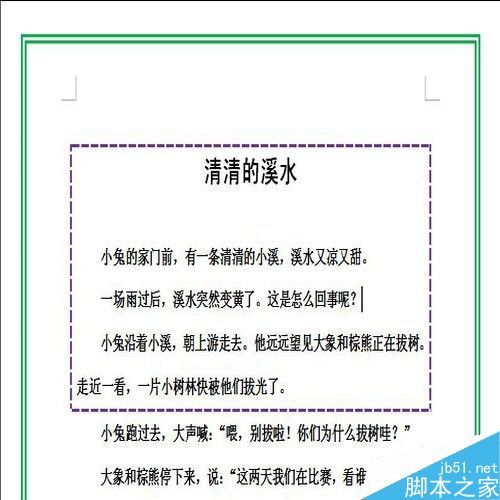
4、设置其它类型的边框。当然,我们还可以点击文档上方的"页面布局"——"页面边框",打开页面边框对话框,点击"边框",选中"阴影","三维"或"自定义"边框,用上面同样的方法去设置你想要的边框。
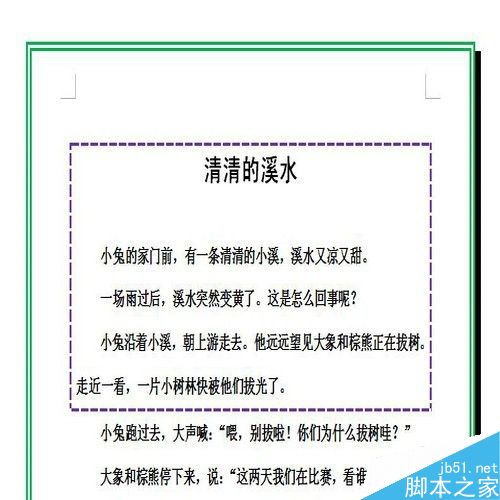
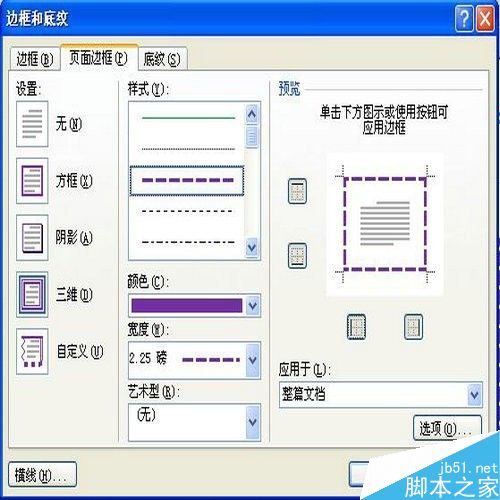
5、设置部分边框线。在给第2步,第3步和第四步中,我们给整篇文档或段落四周都加上了边框,如果我们只想让整篇文档或段落的上方或下方有边框,左边和右边的边框不要,这时我们可以这样做:点击文档上方的"页面布局"——"页面边框",打开页面边框对话框,在右上方的预览窗中左边和下方共有四个去边框的选项,如果你不想上方出现边框,可以点击上方有边框线的那个选项,这样在预览窗口中你就可以看到上方的边框线不见了,被去除了。
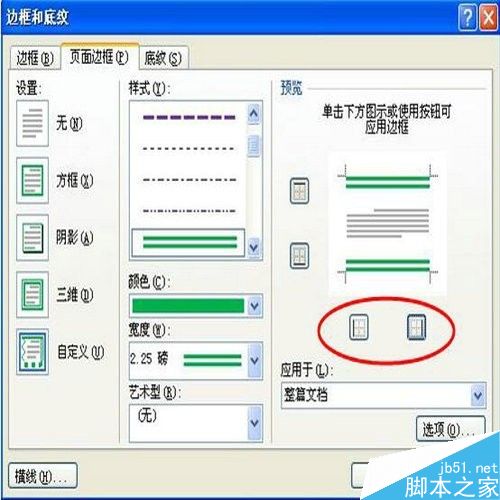

6、给页面加艺术边框。选中想加边框的段落,点击文档上方的"页面布局"——"页面边框",打开页面边框对话框,点击下面几种边框中的任意一种,选择中间下方的"艺术型"边框,在这里我选择第一种,并上方边框的宽度设置为20磅,点击"确定",艺术型边框就设置成功了。当然里面艺术型边框的类型很多,我们也可以任意设置你喜欢的其他艺术边框。

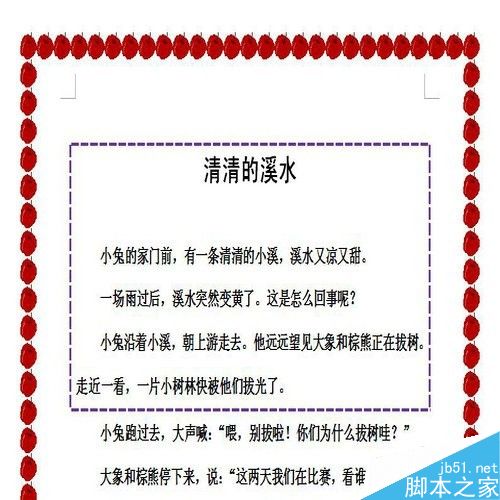

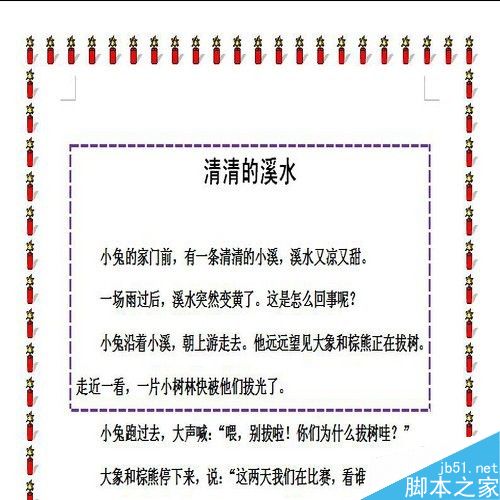
7、给文字加底纹。选中想中加底纹的文字,点击文档上方的"页面布局"——"页面边框",打开页面边框对话框,点击"底纹",选择"填充"色为黄色,点击"确定",这样,选中的文字就被加上了黄色底纹。
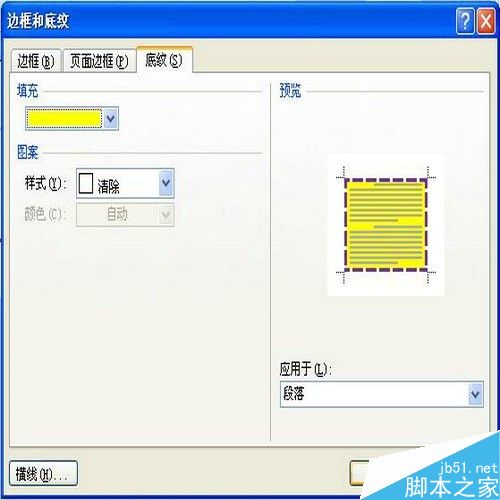
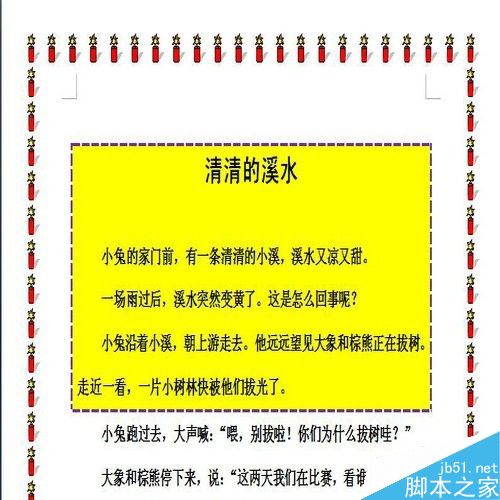
以上就是在word文档中怎么设置页面边框和底纹方法介绍,操作很简单的,大家按照上面步骤进行操作,希望能对大家有所帮助!
您可能感兴趣的文章
- 06-25office2021永久免费激活方法
- 06-25office专业增强版2021激活密钥2023密钥永久激活 万能office2021密钥25位
- 06-25office2021年最新永久有效正版激活密钥免费分享
- 06-25最新office2021/2020激活密钥怎么获取 office激活码分享 附激活工具
- 06-25office激活密钥2021家庭版
- 06-25Office2021激活密钥永久最新分享
- 06-24Word中进行分栏文档设置的操作方法
- 06-24Word中进行文档设置图片形状格式的操作方法
- 06-24Word中2010版进行生成目录的操作方法
- 06-24word2007中设置各个页面页眉为不同样式的操作方法


阅读排行
推荐教程
- 11-30正版office2021永久激活密钥
- 11-25怎么激活office2019最新版?office 2019激活秘钥+激活工具推荐
- 11-22office怎么免费永久激活 office产品密钥永久激活码
- 11-25office2010 产品密钥 永久密钥最新分享
- 11-22Office2016激活密钥专业增强版(神Key)Office2016永久激活密钥[202
- 11-30全新 Office 2013 激活密钥 Office 2013 激活工具推荐
- 11-25正版 office 产品密钥 office 密钥 office2019 永久激活
- 11-22office2020破解版(附永久密钥) 免费完整版
- 11-302023 全新 office 2010 标准版/专业版密钥
- 03-262024最新最新office365激活密钥激活码永久有效






